Oppdatert mai 2024: Slutt å få feilmeldinger og senk systemet med optimaliseringsverktøyet vårt. Få den nå på denne koblingen
- Last ned og installer reparasjonsverktøyet her.
- La den skanne datamaskinen din.
- Verktøyet vil da fiks datamaskinen din.
Når du skriver inn søkefeltet i Windows File Explorer, vises en liste med forslag under boksen. Disse forslagene kommer fra historien til tidligere søk du har gjort.
Dette kan være nyttig for å gjøre søk raskere og enklere, men det kan være lurt å slette denne historikken. Andre familiemedlemmer bruker kanskje samme datamaskin, og du vil ikke at de skal se hva du leter etter. Vi viser deg hvordan du fjerner visse vilkår fra Utforskeren Logg og hvordan du kan fjerne hele historikken i Windows 7, 8 og 10.
I denne artikkelen vil vi kalle programmet "File Explorer", selv om det har blitt kalt "Windows Explorer" i Windows 7. Følgende prosedyre vil fungere for begge.
Fjern File Explorer-historikk med mappealternativer
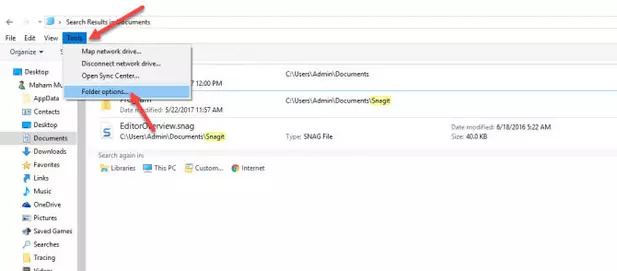
Du kan slette filutforskerhistorikken manuelt ved å gå til mappealternativene. Dette vil slette all tidligere historie.
- Åpne Windows File Explorer, gå til Verktøy-fanen øverst i vinduet og velg Mappealternativer fra listen.
- Dette åpner en ny mappealternativer-dialogboks. Nederst i vinduet vil du se et alternativ som heter Clear File Explorer History, klikk på Clear-knappen og trykk OK for å godta endringene.
All tidligere historikk som er lagret vil forsvinne, og neste gang du trykker på søkefeltet, vil den bli lagret igjen som filutforskerhistorikk. Vær dobbelt sikker før du sletter historikken, siden den ikke vil be deg om bekreftelse.
Bruk Shift + Delete-metoden
I likhet med Shift + Delete-tastekombinasjonen i nettlesere, kan den samme tastekombinasjonen slette individuelle oppføringer i filutforskerens historie.
Mai 2024-oppdatering:
Du kan nå forhindre PC -problemer ved å bruke dette verktøyet, for eksempel å beskytte deg mot tap av filer og skadelig programvare. I tillegg er det en fin måte å optimalisere datamaskinen for maksimal ytelse. Programmet fikser vanlige feil som kan oppstå på Windows -systemer uten problemer - du trenger ikke timer med feilsøking når du har den perfekte løsningen på fingertuppene:
- Trinn 1: Last ned PC Repair & Optimizer Tool (Windows 10, 8, 7, XP, Vista - Microsoft Gold-sertifisert).
- Trinn 2: Klikk på "start Scan"For å finne Windows-registerproblemer som kan forårsake PC-problemer.
- Trinn 3: Klikk på "Reparer alle"For å fikse alle problemer.
- Åpne filutforskeren. Det spiller ingen rolle i hvilken mappe du åpner den, fordi historikken ikke er mappespesifikk.
- Klikk i søkefeltet og vent til listen med oppføringer i søkehistorikken vises.
- Bruk piltastene eller musen for å markere en oppføring.
- Når et element er uthevet, trykker du på Skift + Slett for å slette det.
Slett File Explorer History ved å bruke Windows-registeret

Du kan gjøre en liten endring i registeret og tilbakestille søkehistorikken for filutforskeren.
- Trykk på tastekombinasjonen Gain + R for å åpne "Kjør" -feltet.
Skriv "regedit" i "run" -feltet og trykk "Enter" -tasten.
Gå til dette stedet i åpningsregisterredaktøren:
Computer \ HKEY_CURRENT_USER \ Software \ Microsoft \ Windows \ Currentversion \ Explorer \ WordWheelQuery - Slett alt under “WorldWheelQuery” -knappen.
Høyreklikk på oppgavelinjen og velg Oppgavebehandling fra hurtigmenyen. - Finn Windows Utforsker i Prosess-fanen.
- Velg den og klikk på “Start på nytt” -knappen nederst i høyre hjørne.
- Søkehistorikken i filutforskeren skal slettes.
Deaktiver søkehistorikk for File Explorer
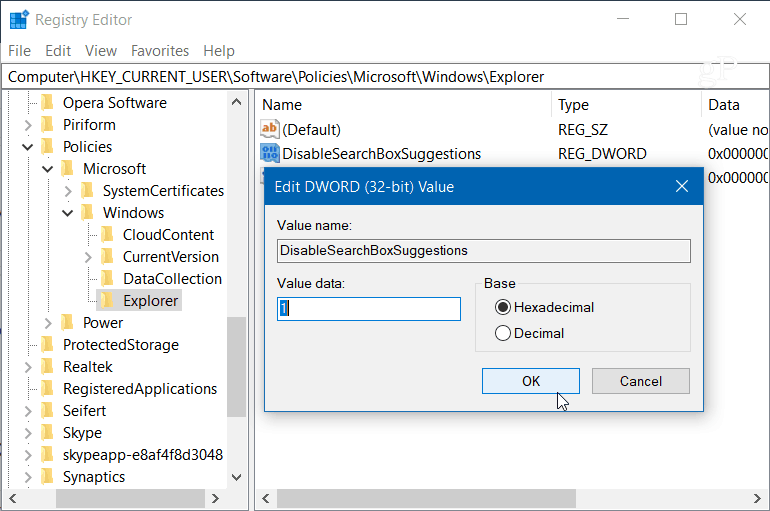
Hvis du ikke vil slette historikken din permanent, kan du deaktivere den helt slik at den ikke lenger holder oversikt over søkene dine. I Windows 10 Pro kan du deaktivere søkeloggen for gruppepolicyer, men for Windows 10 Home må du gjøre noen registerjusteringer.
- Trykk på Windows + R-tasten og skriv: regedit i Kjør-linjen og trykk Enter, eller klikk OK.
- Gå deretter til neste sted:
- HKEY_CURRENT_USER \ Software \ Policies \ Microsoft \ Windows \ Explorer
- Høyreklikk i høyre rute og opprett en ny DWORD (32-biters) verdi, navngi DisableSearchBoxSuggestions og sett den til 1.
Når du er ferdig, lukker du registeret, og du må logge ut eller starte systemet på nytt før du kan se endringen. I File Explorer ser du ikke lenger historikken til tidligere søk. Hvis du vil aktivere dem senere, er det bare å gå tilbake og endre verdien til DisableSearchBoxSuggestions til 0.
https://www.groovypost.com/howto/clear-disable-windows-10-file-explorer-search-history/
Ekspert Tips: Dette reparasjonsverktøyet skanner depotene og erstatter korrupte eller manglende filer hvis ingen av disse metodene har fungert. Det fungerer bra i de fleste tilfeller der problemet skyldes systemkorrupsjon. Dette verktøyet vil også optimere systemet ditt for å maksimere ytelsen. Den kan lastes ned av Klikk her

CCNA, Webutvikler, PC Feilsøking
Jeg er en datamaskinentusiast og en praktiserende IT-profesjonell. Jeg har mange års erfaring bak meg i dataprogrammering, feilsøking og reparasjon av maskinvare. Jeg er spesialisert på webutvikling og database design. Jeg har også en CCNA-sertifisering for nettverksdesign og feilsøking.

